Review CamStudio Screen Recorder: Alle antwoorden voor jou
Tegenwoordig is er veel goede schermopnamesoftware, maar de abonnementskosten zijn niet laag en de interface kan met de toename van functies steeds complexer worden. Dus, is er een product in de branche dat betaalbaar is en relatief compleet qua functies? Het antwoord is CamStudio, een programma waarmee je gratis je computerscherm kunt vastleggen en dat zeer gebruiksvriendelijk is. We raden je ten zeerste aan om het uit te proberen en laten je in dit artikel zien waarom. CamStudio Screen Recorder recensieJe leert hoe het werkt voor gebruikers, wat het voor ons kan doen en voor wie het het meest geschikt is. Aangezien geen enkele software perfect is, laten we ook realistisch de problemen zien die CamStudio heeft.

Deel 1. CamStudio Software Review
CamStudio is een schermopnamesoftware met een lange geschiedenis, die voor het eerst werd uitgebracht in 2001. Tot op heden zijn de ontwikkelaars onophoudelijk bezig geweest met het onderhouden en updaten ervan. Het programma is volledig open source en helpt gebruikers om stilstaande beelden, bewegende beelden op het scherm of audio van de microfoon en luidsprekers vast te leggen. CamStudio wordt vaak gebruikt voor het maken van videotutorials, video's van games in actie en online presentaties. In dit gedeelte bespreken we de belangrijkste functies in een paar punten.

CamStudio-functies
• Leg eenvoudig vast wat u wilt
Met de CamStudio-software hebt u de flexibiliteit om het gebied dat u wilt opnemen te bepalen. U kunt bijvoorbeeld kiezen voor een opname van het volledige scherm, een opname van een enkel venster of een opname van een specifiek gebied.
• Bediening via sneltoetsen
Met sneltoetsen kunt u CamStudio inschakelen, zodat u niet hoeft te zoeken naar menu's en knoppen; u drukt gewoon op de bijbehorende toetscombinatie.
• Markeer muis- en toetsenbordactiviteit
Met elke videorecorder kunt u instructievideo's maken. U kunt het bedieningsscherm, klikacties, pop-upvensteractiviteiten en meer opnemen. De video's worden zonder vertraging opgenomen.
• Uitvoer van video van hoge kwaliteit
De gratis schermrecorder van CamStudio maakt gebruik van codecs zoals H.264, H.265, HEVC, AVI, AAC, FLAC, etc. om ervoor te zorgen dat uw opgenomen video zo dicht mogelijk bij het origineel ligt en een stabiel geluid heeft.
• Zorgvuldig genoeg om de instellingen te personaliseren
Je kunt je opnameproces nauwkeurig regelen, de muisaanwijzer verbergen, randen vastleggen en meer. Met CamStudio kun je ook de resolutie en framesnelheid van je video's aanpassen.
• Aantekeningen toevoegen
CamStudio biedt gratis tal van annotatie- en markeertools. Tijdens het opnemen kunt u een bepaald deel van het scherm benadrukken en watermerken aan de beelden toevoegen om uw intellectuele eigendom te beschermen.
Voordelen
- Gratis en open source
CamStudio brengt geen kosten in rekening en er is geen limiet aan het aantal opname-uren. Het is een geweldige tool voor mensen met een beperkt budget die basisfuncties voor schermopname nodig hebben. - Loopt licht
Dit programma beschikt over diverse ingebouwde codecs, waarmee gebruikers videobestanden kunnen comprimeren tot de gewenste grootte.
Nadelen
- Verschillende veelvoorkomende formaten worden niet ondersteund
CamStudio ondersteunt geen MOV en MKV, beide erg populair in de branche. Als je ze nodig hebt, heb je mogelijk extra formaatconverters nodig. - Functies zijn te eenvoudig
CamStudio heeft alleen een aantal relatief eenvoudige opname- en personalisatie-instellingen en mist een aantal videobewerkingsfuncties. - Ondersteunt geen Mac
Deze software is momenteel alleen geschikt voor het Windows-besturingssysteem en biedt geen ondersteuning voor Mac-gebruikers.
Oordeel over voor wie het het beste past
Het beste aan CamStudio is dat het gratis is en over veel annotatiefuncties beschikt. Het is dus perfect voor het maken van tutorials, trainingsvideo's of demovideo's.
Er zijn geen beperkingen vanuit de branche, dus studenten, content creators die tutorials willen maken over het gebruik van games of software, en ontwikkelaars die softwarefuncties willen demonstreren, zijn van harte welkom om CamStudio te gebruiken. Er zijn geen technische belemmeringen voor het gebruik ervan.
Deel 2. Is CamStudio gratis?
Ja, CamStudio is volledig gratis te gebruiken. Er zijn geen extra kosten aan verbonden en er zijn geen beperkingen voor de bestandsgrootte of videoduur van de opname. Het heeft echter beperkte functies en is momenteel alleen compatibel met Windows. Mac-gebruikers kunnen beter op zoek gaan naar andere software als alternatief.
Deel 3. Waarom mijn CamStudio geen audio opneemt
Het meest gemelde probleem onder CamStudio-gebruikers is het onvermogen om audio op te nemen. Tegenwoordig wordt algemeen aangenomen dat een niet-ondersteunde of niet-up-to-date versie van de geluidskaart dit probleem veroorzaakt. Hier zijn een paar oplossingen die u kunt proberen.
• Gebruik een vaste framesnelheid bij het opnemen, bijvoorbeeld 30 FPS.
• Werk de drivers van uw geluidskaart bij naar de nieuwste versie.
• Sluit andere toepassingen die uw opname kunnen verstoren.
• Beperk de grootte van het opnamebestand en probeer het met een lagere opnamekwaliteit.
• Neem niet te lange video's in één keer op. Probeer ze op te delen in korte fragmenten.
Deel 4. CamStudio Recorder Tutorial
Hier is een handleiding over hoe u kunt opnemen met CamStudio.
Stap 1Download en installeer CamStudio Recorder op uw computer. Open het en kies OptiesHier kunt u de video-, audio- en cursorinstellingen voltooien. Kies vervolgens Programmaopties > Uitvoermap om het opslagpad van uw opgenomen video in te stellen.
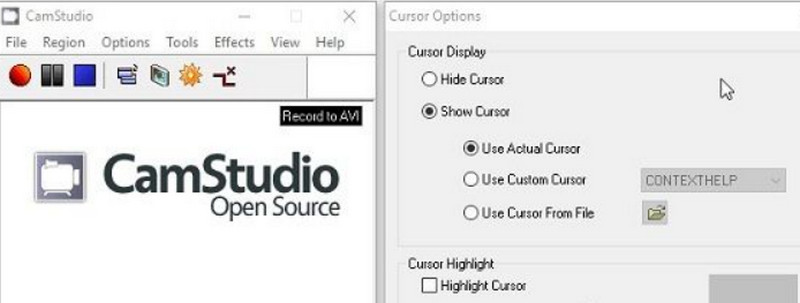
Stap 2. Ga naar de Regio en selecteer het gebied dat u wilt opnemen, bijvoorbeeld een venster, volledig scherm of een geselecteerd gebied.
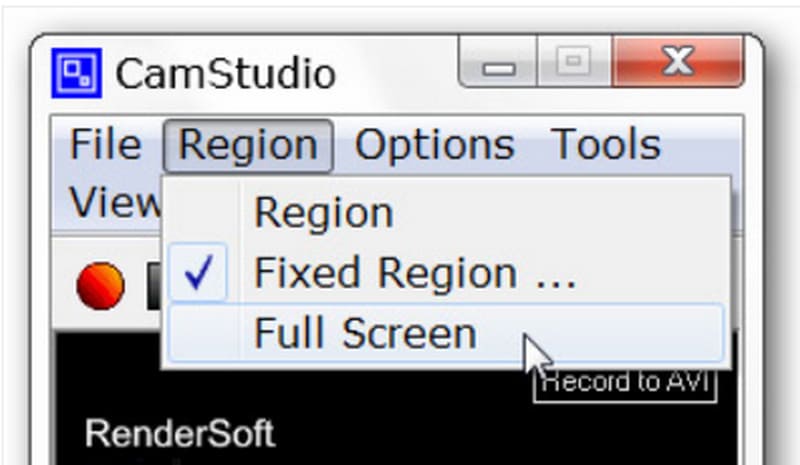
Stap 3Klik ten slotte op de rode Vermelding Knop om de opname te starten. U kunt de opname stoppen of beëindigen door op de overeenkomstige pictogrammen naast Opnemen te klikken.
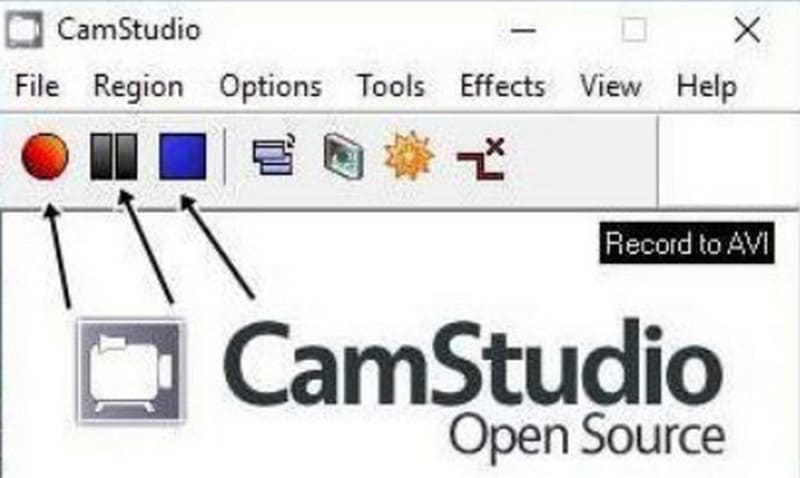
Deel 5. Beste CamStudio-alternatief - FVC schermrecorder
Als u op zoek bent naar een alternatief voor CamStudio, raden wij u de volgende aan: FVC-schermrecorder, die meer opnamemogelijkheden en uitgebreide videobewerkingsfuncties biedt. Je kunt alles van het scherm vastleggen, zonder dat details verloren gaan. De FVC schermrecorder ondersteunt verschillende uitvoerformaten, waaronder MP4, MKV, MOV, AVI en meer. Tijdens het opnemen kun je altijd screenshots maken en markeringen op het scherm tekenen om highlights toe te voegen. Je kunt deze assistent zelfs gebruiken om het scherm op te nemen op je telefoon, zolang je die maar kunt verbinden met je computer.
Gratis downloadVoor Windows 7 of hogerVeilige download
Gratis downloadVoor MacOS 10.7 of hogerVeilige download

Deel 6. Veelgestelde vragen over CamStudio Review
Is CamStudio veilig in gebruik?
Ja, CamStudio is veilig en bevat geen schadelijke componenten zoals virussen. Sommige gebruikers hebben echter aangegeven dat de installatie ervan ongewenste software kan downloaden.
Wat is beter dan CamStudio?
Als je een nodig hebt spelrecorder We raden vooral OBS Studio aan, maar de interface is wat complexer. Als je veelzijdige maar gebruiksvriendelijke software wilt, mag je de FVC Screen Recorder niet missen.
Heeft CamStudio een watermerk?
CamStudio is volledig open source en gratis. Er zijn geen abonnementskosten of beperkingen op het aantal opname-uren, en video's hebben geen watermerken. Je kunt echter voeg een watermerk toe aan je video's via CamStudio als u uw werk wilt beoordelen.
Gevolgtrekking
Met dit CamStudio Screen Recorder recensieWe zullen zien dat deze software perfect is voor Windows-gebruikers die niet teveel willen uitgeven, maar wel dagelijks eenvoudige schermopnames willen maken. Het is eenvoudig te gebruiken, maar de functies zijn ook beperkt. Als u een Mac-gebruiker bent en op zoek bent naar een vergelijkbaar programma, maar met uitgebreidere bewerkingsfuncties, overweeg dan de FVC Screen Recorder.



 Video Converter Ultimate
Video Converter Ultimate Scherm opnemer
Scherm opnemer



